Samsung stellte One UI 5.1 auf seiner Unpacked-Veranstaltung 2023 vor und kündigte gleichzeitig eine Reihe von Smartphones an Galaxy S23. Das Update ist mittlerweile für viele ältere Geräte verfügbar Galaxy und sollte in den kommenden Wochen die Ausweitung auf andere Telefone und Tablets fortsetzen. Es bringt mehrere Verbesserungen und Funktionen mit sich, wobei es beispielsweise auch ein schickes neues dynamisches Widget für die Wetteranwendung gibt.
Kurz gesagt, das neue dynamische Wetter-Widget unterstützt zwei Größen und bietet neue Animationen (jedoch nur für das größere). Zu diesen Animationen gehört, dass eine Person, die das Widget betritt, dem jeweiligen Anlass entsprechend gekleidet ist, d. h. passend zum aktuellen Wetter draußen. Wenn es sonnig ist, zeigt das Widget eine stilisierte Animation einer Person an, die eine Wasserflasche hält. Wenn es schneit, ist es eine Person mit einem Schal. Wenn es hingegen windig oder regnerisch ist, zeigt das dynamische Wetter-Widget eine Person mit Mantel oder Regenschirm.
Das könnte Sie interessieren

Diese Animationen dauern etwa vier Sekunden und werden nicht wiederholt, sodass sie nur einmal abgespielt werden. Sie können jedoch neu gestartet werden, indem Sie auf die kleine Aktualisierungsschaltfläche in der unteren rechten Ecke des Widgets tippen. Leider hat Samsung ein paar ziemlich häufige Wetterbedingungen außen vor gelassen. Wenn es beispielsweise teilweise oder nur teilweise bewölkt ist, werden Sie hier einfach keine ausgefallene Animation sehen. Natürlich kann es auch andere Wetterbedingungen geben, denen diese Animation fehlt. Es ist jedoch nicht ausgeschlossen, dass es im Laufe der Zeit keine Updates mehr geben wird.
So fügen Sie Ihrem Desktop ein Wetter-Widget hinzu Galaxy
- Halten Sie Ihren Finger längere Zeit auf dem Desktop.
- Tippen Sie auf das Menü nástroje.
- Suchen Sie in der Liste Vreme.
- Wählen Sie ein Widget aus Dynamisches Wetter.
- Klicke auf Hinzufügen.
Eine nette Funktion ist, dass Sie Wetter-Widgets in One UI 5.1 stapeln können. So können Sie das Wetter für verschiedene Städte ganz einfach in einem Widget stapeln und einfach per Fingerwisch zwischen ihnen wechseln und nach und nach neue Animationen ansehen. Halten Sie dazu einfach Ihren Finger auf das Widget und wählen Sie das Menü aus Erstellen Sie einen Stapel. Dann durch Einstellungen Widget, um die verschiedenen Orte anzugeben, für die das Wetter angezeigt werden soll.
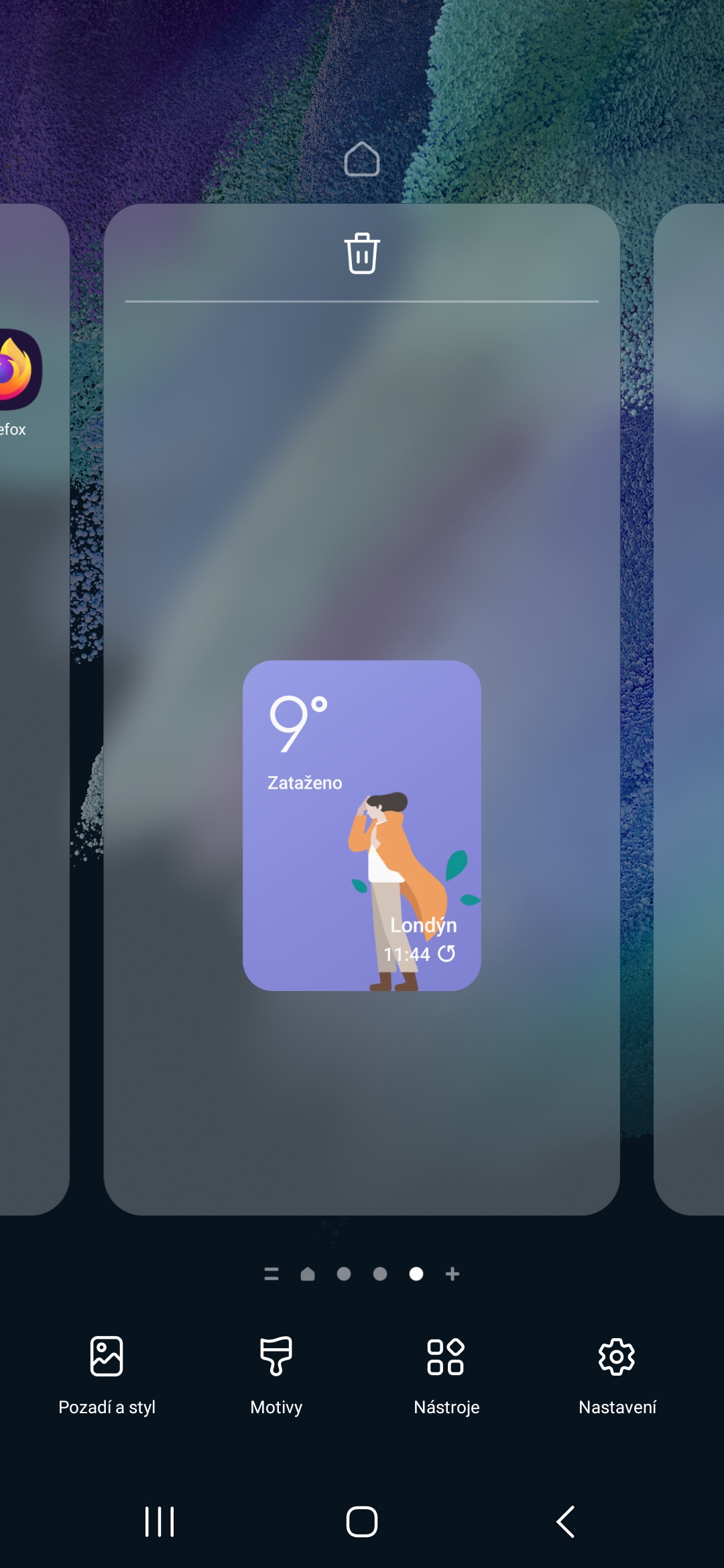
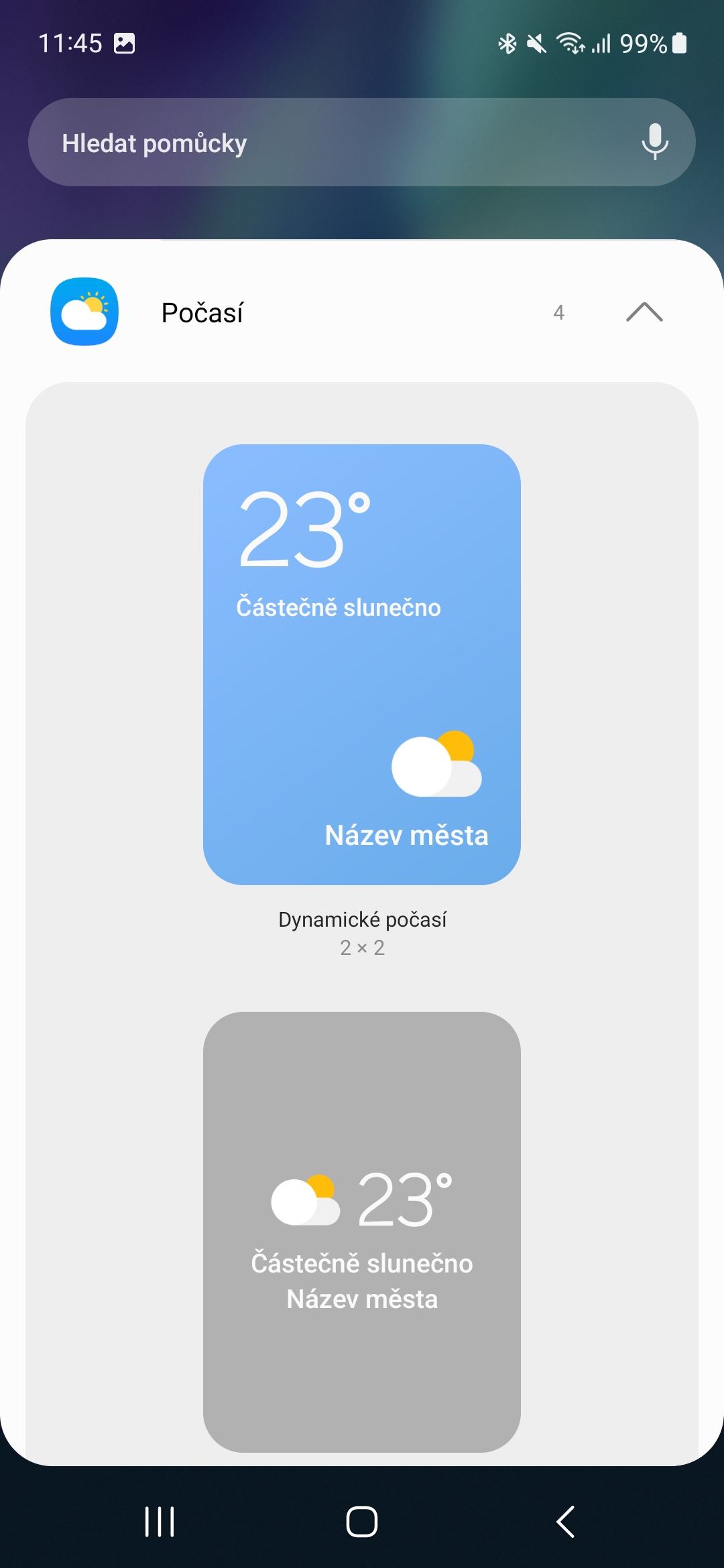
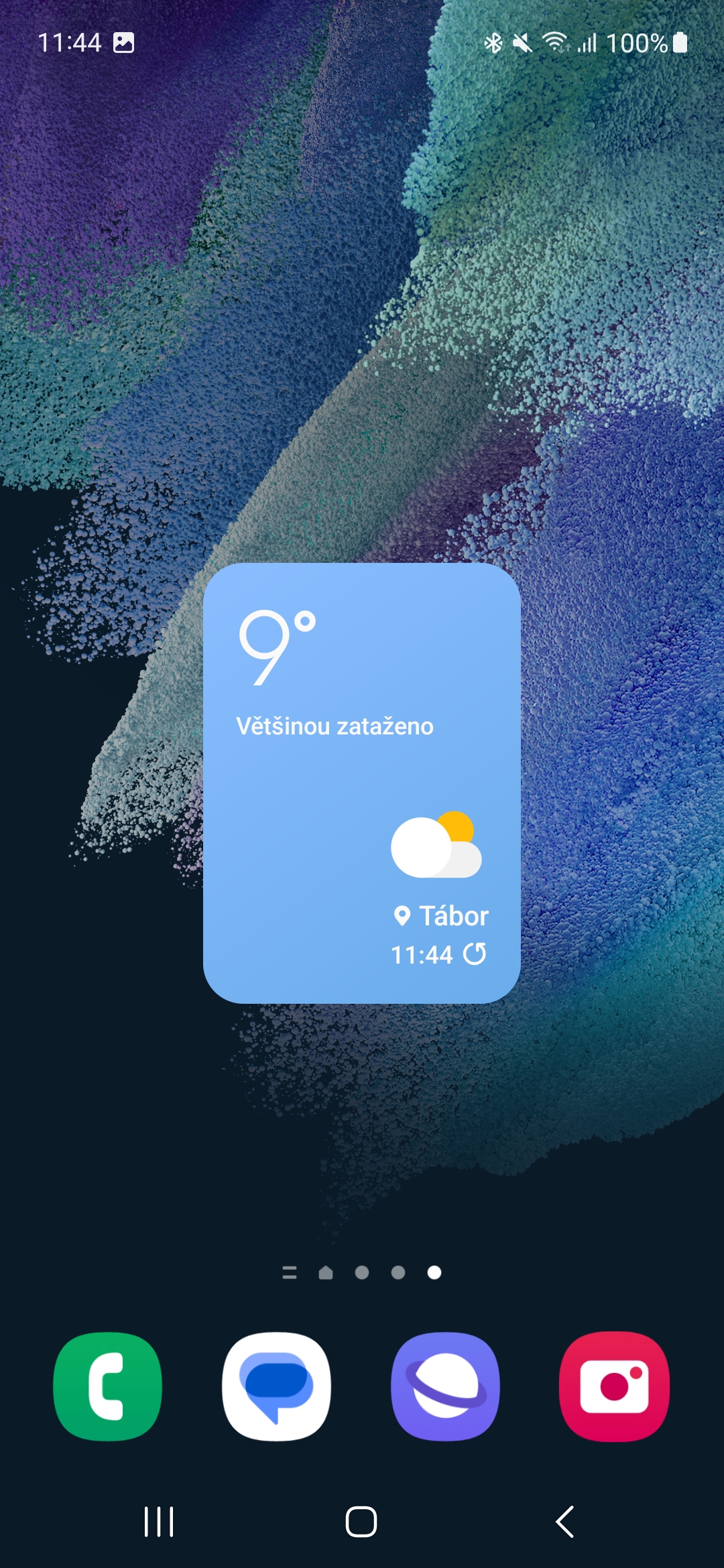
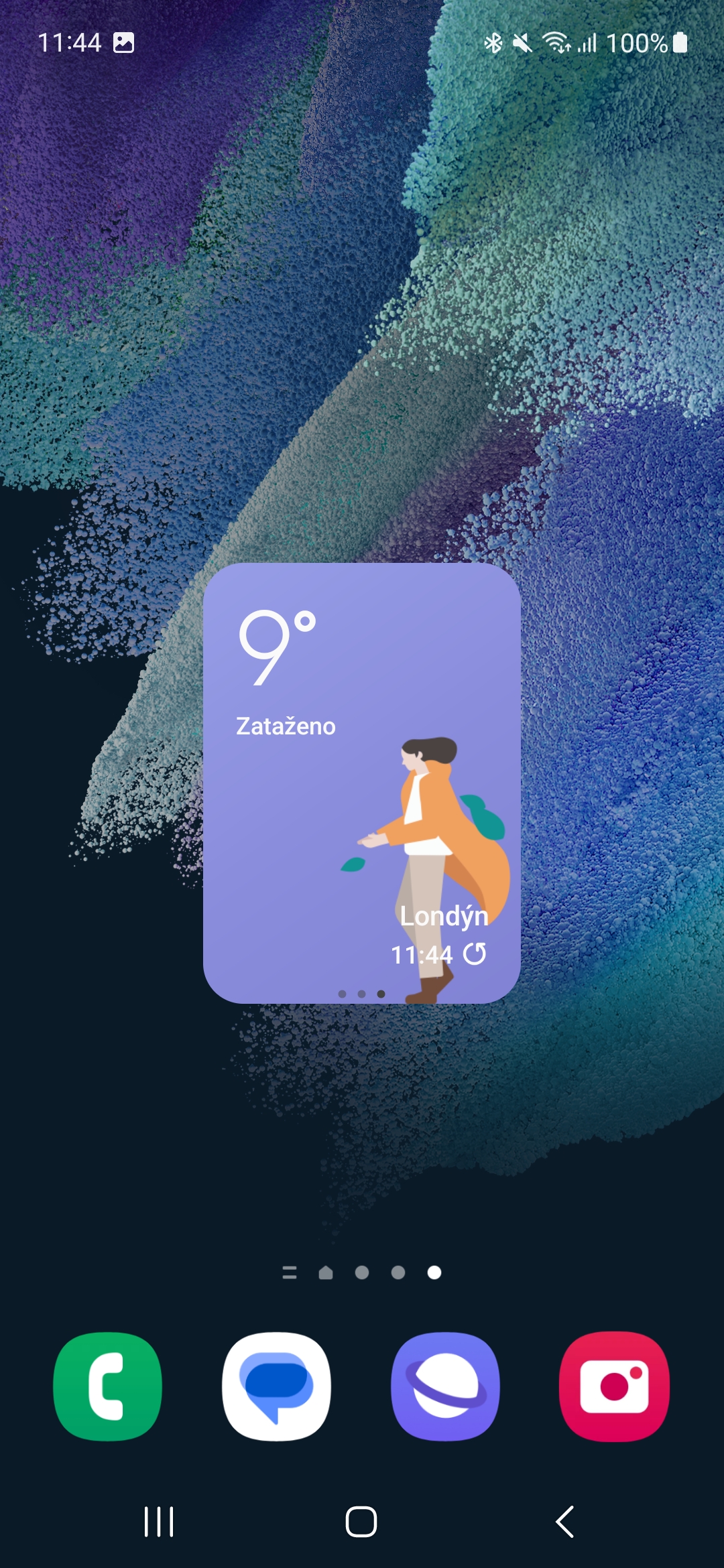
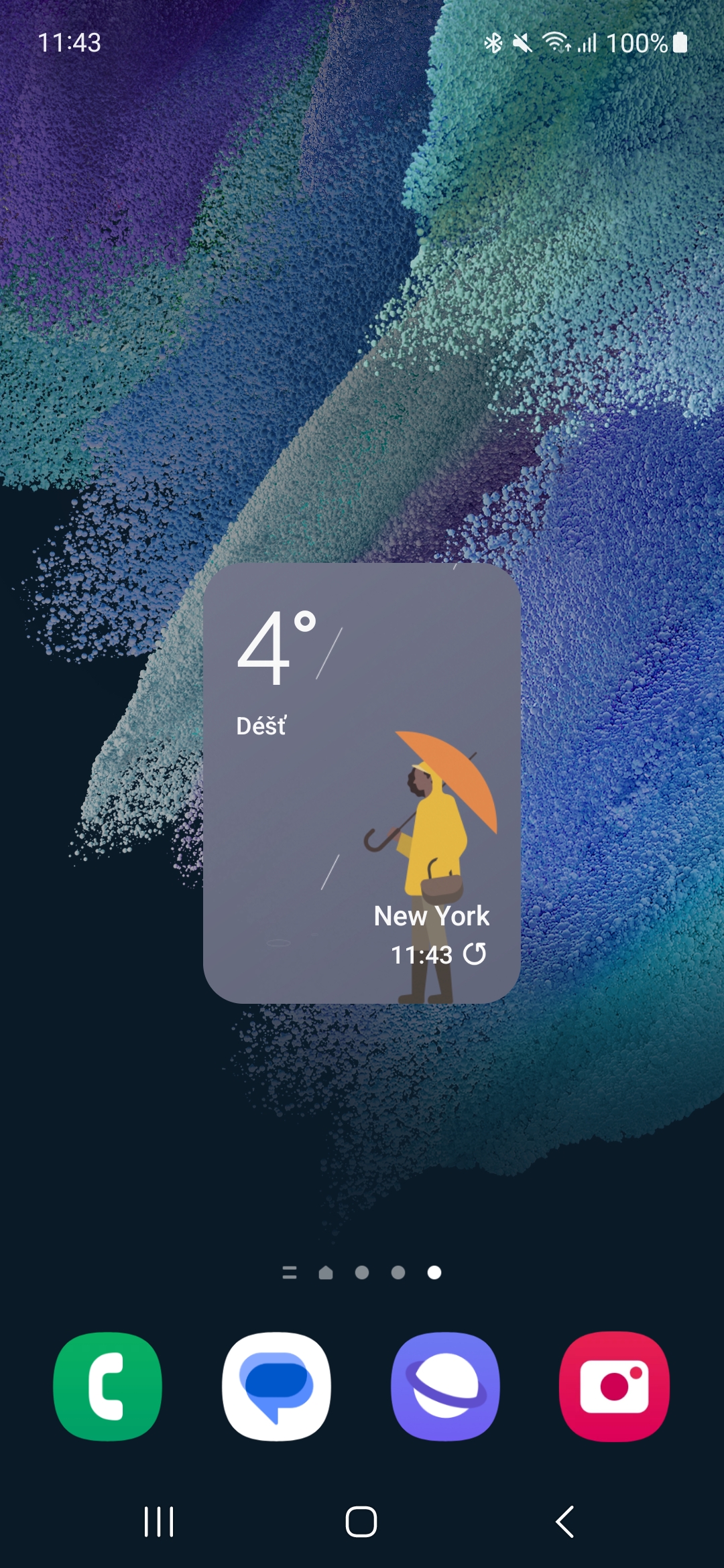
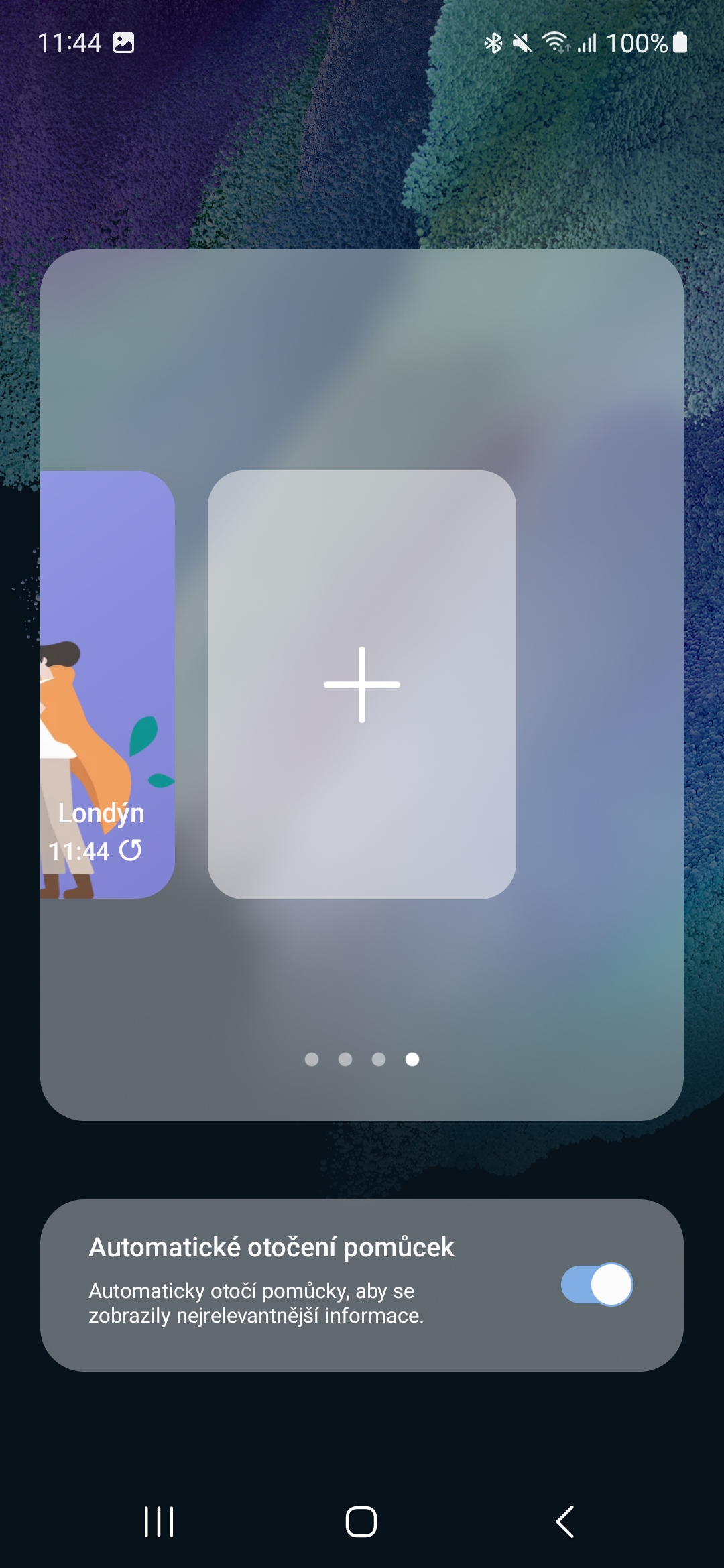
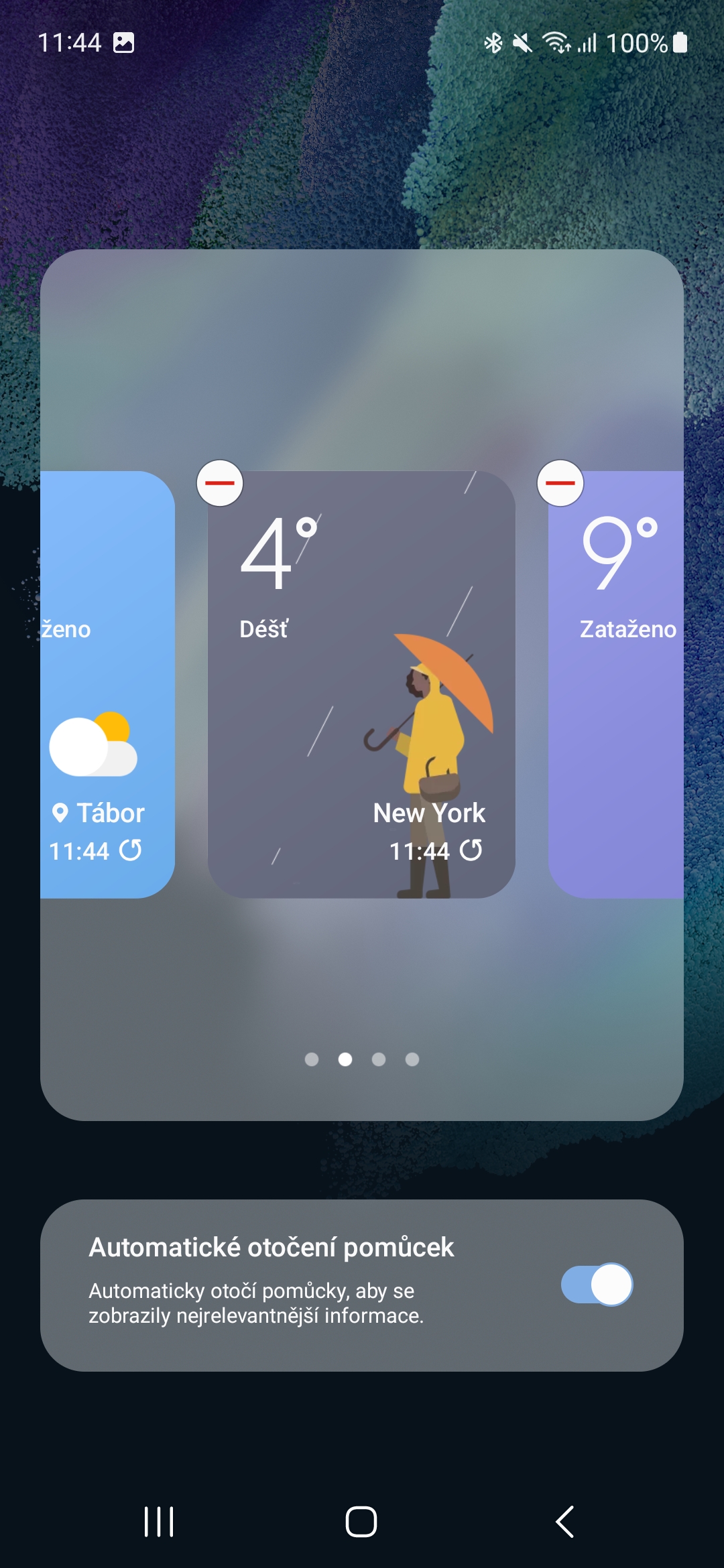
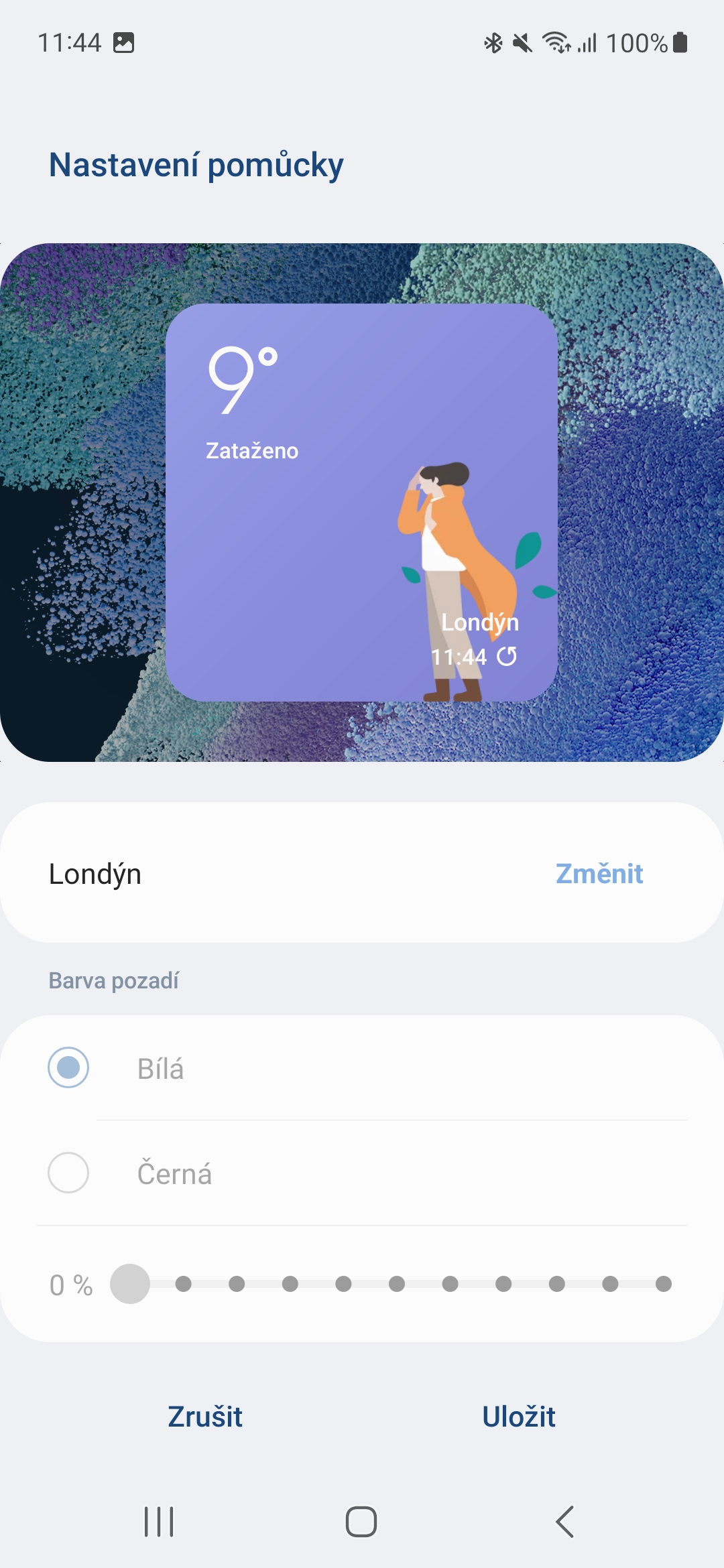
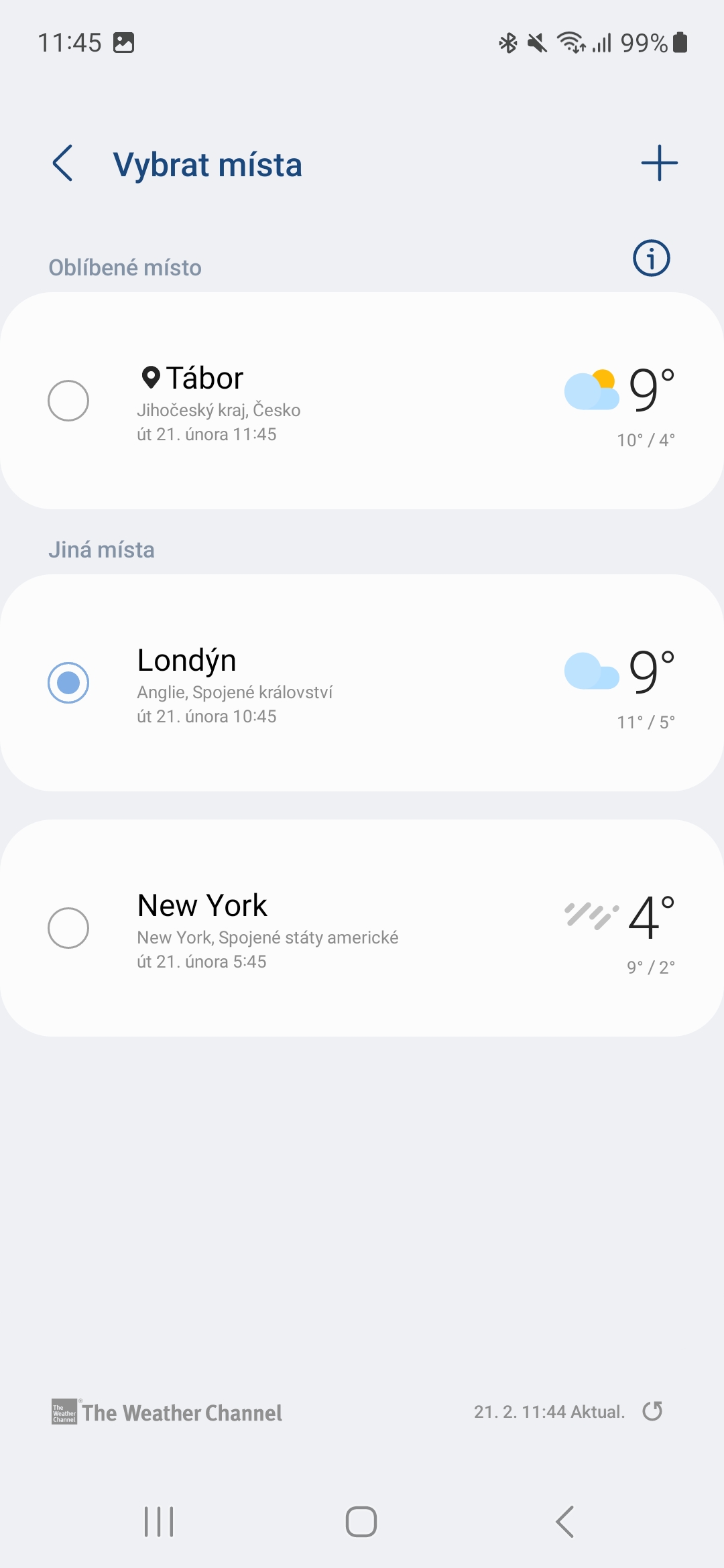




Ziemlich erfolglos. Es ist morgens -4 Grad, es ist teilweise bewölkt und es zeigt Schnee und Frost.